O que é uma Bridge no Mikrotik?
Uma bridge Mikrotik funciona como uma ponte entre duas ou mais interfaces de rede. Imagine que você tem duas rodovias que não se conectam diretamente. Uma bridge seria como construir uma ponte para ligar essas duas rodovias, permitindo que o tráfego flua livremente entre elas.
Como funciona na prática?
Quando você cria uma bridge no Mikrotik, está agrupando duas ou mais interfaces de rede. O tráfego que chega em uma dessas interfaces é replicado para todas as outras interfaces da bridge, permitindo que os dispositivos conectados a essas interfaces se comuniquem entre si.
Exemplo:
Imagine que você tem um MikroTik com duas interfaces: Ethernet1 e Ethernet2. Você cria uma bridge chamada “minha_bridge” e adiciona essas duas interfaces à bridge. Agora, qualquer dispositivo conectado à Ethernet1 pode se comunicar com qualquer dispositivo conectado à Ethernet2, como se estivessem todos conectados ao mesmo switch.
Para que serve?
- Criar redes segmentadas: Ao criar VLANs, você pode isolar diferentes departamentos ou tipos de tráfego dentro da sua rede, aumentando a segurança e o desempenho.
- Conectar redes diferentes: Uma bridge permite conectar redes com diferentes tecnologias, como Ethernet e Wi-Fi.
- Balancear carga: Ao distribuir o tráfego entre múltiplas interfaces, você pode melhorar o desempenho da sua rede e evitar gargalos.
- Criar redes redundantes: Uma bridge pode ser usada para criar redes redundantes, aumentando a disponibilidade da sua rede.
Como configurar Bridge no Mikrotik
Conecte-se ao seu MikroTik utilizando o Winbox.
Utilize o Winbox para se conectar ao seu dispositivo Mikrotik.
Selecione o menu “Bridge”, e depois clique em “+”
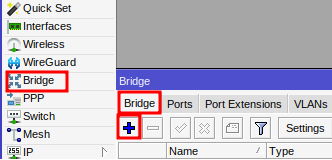
Crie a bridge
Informe um nome para a bridge (ex: bridge-mkcontroller).
Clique no botão OK.
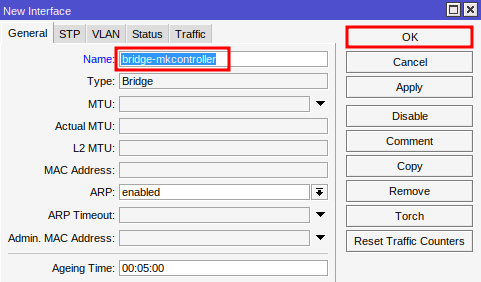
Adicione interfaces
Na aba Ports, clique no botão “+”.
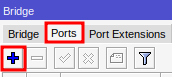
Informe o campos:
Interface – adicione a interface que você deseja conectar à bridge.
Bridge – selecione a bridge criada anteriormente.
Clique em ok.
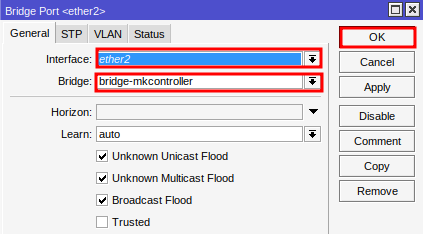
Deseja simplificar a configuração da sua rede? Configure um servidor DHCP na sua bridge e permita que seus dispositivos obtenham endereços IP automaticamente. Consulte nosso guia completo “Configurar o DHCP Server no Mikrotik: Guia Completo para Iniciantes (Passo a Passo Detalhado)”, para mais informações.
Não encontrou as informações que procurava? Tem outras perguntas? Quer nos ajudar a melhorar o material? Não hesite em entrar em contato e buscar o suporte da MKController! Clique aqui para eventuais dúvidas.
Se você tem Mikrotiks em sua rede, potencialize o controle, a eficiência e o acesso remoto do seu Mikrotik com a MKController. Clique aqui para experimentar agora e descubra o poder de uma gestão avançada e intuitiva para elevar sua experiência a novos patamares!


